iPhoneで撮影した写真や動画をiPadに転送するのは、意外とめんどうな作業だ。そこで利用したいのが、カメラロールの映像を、無線LAN経由でサクッとiPadに転送してくれるアプリの『PhotoSync』だ。
 |
|---|
PhotoSync
●touchbyte GmbH
●170円
本来はiPhone/iPadとPC(Macも可)間で写真や動画を無線LAN(IEEE802.11g)経由で転送するアプリだが、iPhoneとiPad間での転送もできる。
| 無線LANで転送 |
 |
|---|
カメラロールすべてのデータのほか、任意の映像を選択して転送することも可。
| 動画を選択して同期 |
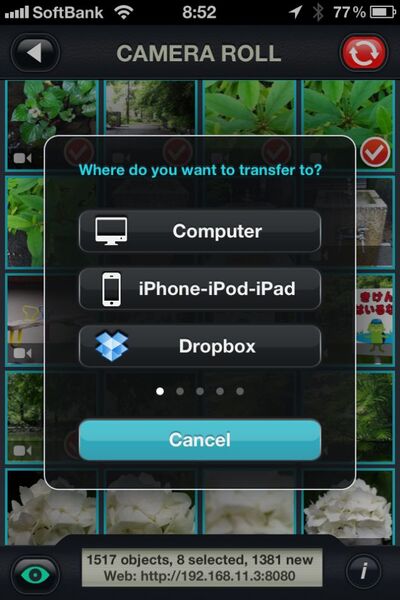 |
|---|
映像を選択して同期する。同期先には、Dropboxも指定できる。
●デジカメ・ビデオカメラから動画を取り込む
デジカメで撮影した映像データも、iPadに取り込めればビデオ編集に利用できる。この場合、『Camera Connection Kit』を利用してSDカードから転送すれば、PCやMacに一度取り込む手間もなく、ダイレクトにiPadに映像を転送できる。ただし、転送する際に注意したいのが、映像ファイルのファイル形式だ。『iMovie』で編集可能なフォーマット、利用するコネクションキットでも転送できるファイル形式でなければならない。
 |
|---|
◆デジカメの場合
| Camera Connection Kit ●アップル ●2980円 |
 |
|---|
デジカメのSDメモリーをそのままカメラコネクションキットに挿入する。
| 無線LANより速い |
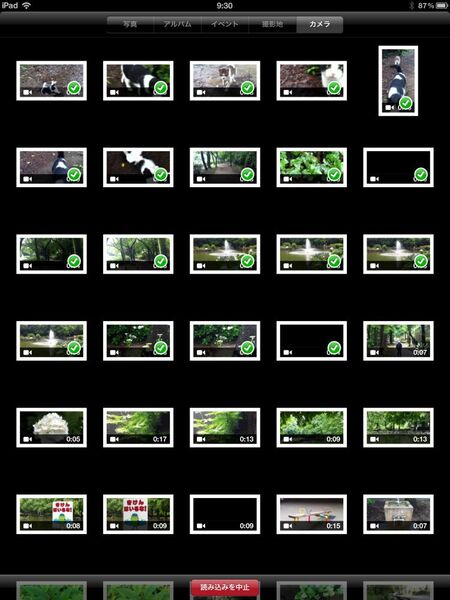 |
|---|
一瞬で取り込めるので、長い動画や本数がある場合でもストレスなし。
◆ビデオカメラの場合
| キヤノン 『iVIS HF R32』 |
 |
|---|
MPEG形式で撮影した映像であれば、無線LAN経由でiPadに転送できる。『iVIS HD M52』も対応している。
| アプリを利用する |
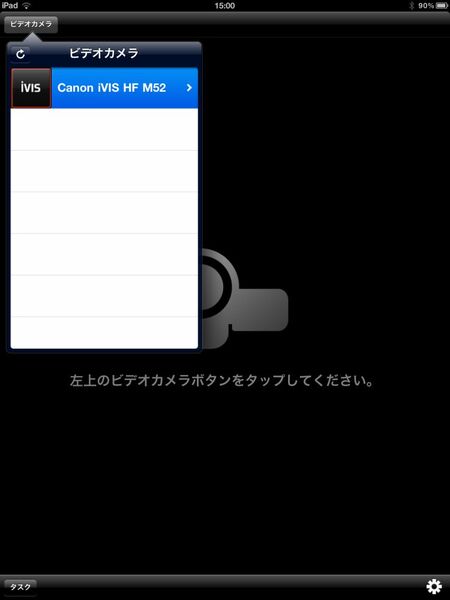 |
|---|
動画を転送する際は、『Movie Uploader』(無料)をApp Storeからダウンロードして利用する。
●キヤノン製以外のビデオカメラの場合
現在のビデオカメラは、AVCHD形式のフルHD映像が主流だ。iPadへ転送をする場合は必ずMPEG4などで撮影する必要があるため、AVCHD形式でしか撮れない場合は、一度PCでMPEG4などに変換してから転送しよう。
週刊アスキー7月10日・17日合併号(6月26日発売)「iPadで動画編集入門」では、iPad版iMovieを使って、手元の動画を読み込んで5分で超カッコイイムービーを作る方法を紹介。そちらもあわせてご覧くださいね。
-
37,820円

週刊アスキーの最新情報を購読しよう






